不用U盘怎么重装系统win7
- 分类:Win7 教程 回答于: 2022年05月04日 11:24:02
u盘重装系统是很简单的方法,其要用到u盘.但有时又没有u盘,又需要重新安装win7,不知道如何重装win7怎么办?没关系,下面小编就教大家一个不用u盘重装系统win7的方法.
工具/原料:
1、操作系统: windows 7
2、品牌型号:联想ThinkPak笔记本电脑
3、软件版本:小白三步装机版1.0 下载地址:http://www.xiaobaixitong.com/
如何不用U盘安装win7
1.进入小白官网首页,下载

2、打开小白三步装机的重装系统工具,进入软件首页选择我们要安装的win7系统,单击立即重装。

3.之后,软件就会进入到下载系统镜像及一些系统文件的环节当中,无需手动进行干预,等待下载完成。

4.软件自动完成此操作之后,会开始进入到部署安装环节的操作当中,完成之后,提示我们需进行系统的重启操作,此时点击页面中的立即重启。
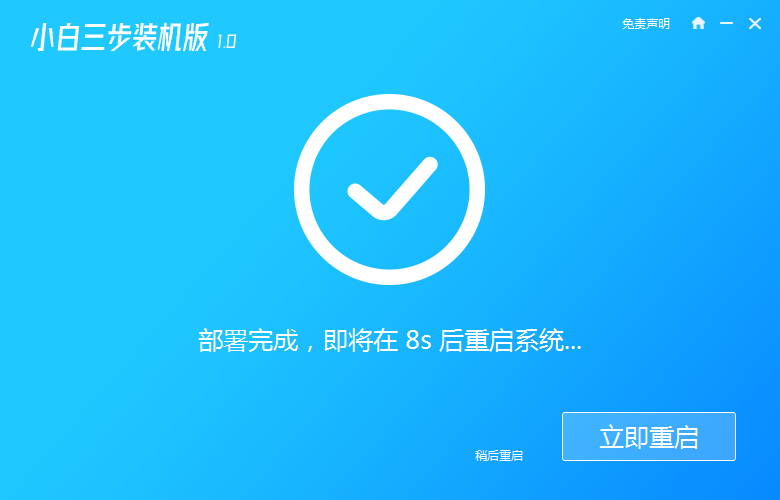
5.重启的时候需要进入到一个启动项列表当中,我们选择光标所在的带有pe的选项进入。

6.进入到PE系统桌面,装机工具就会弹出帮助我们进行系统的安装操作,等待安装完成。
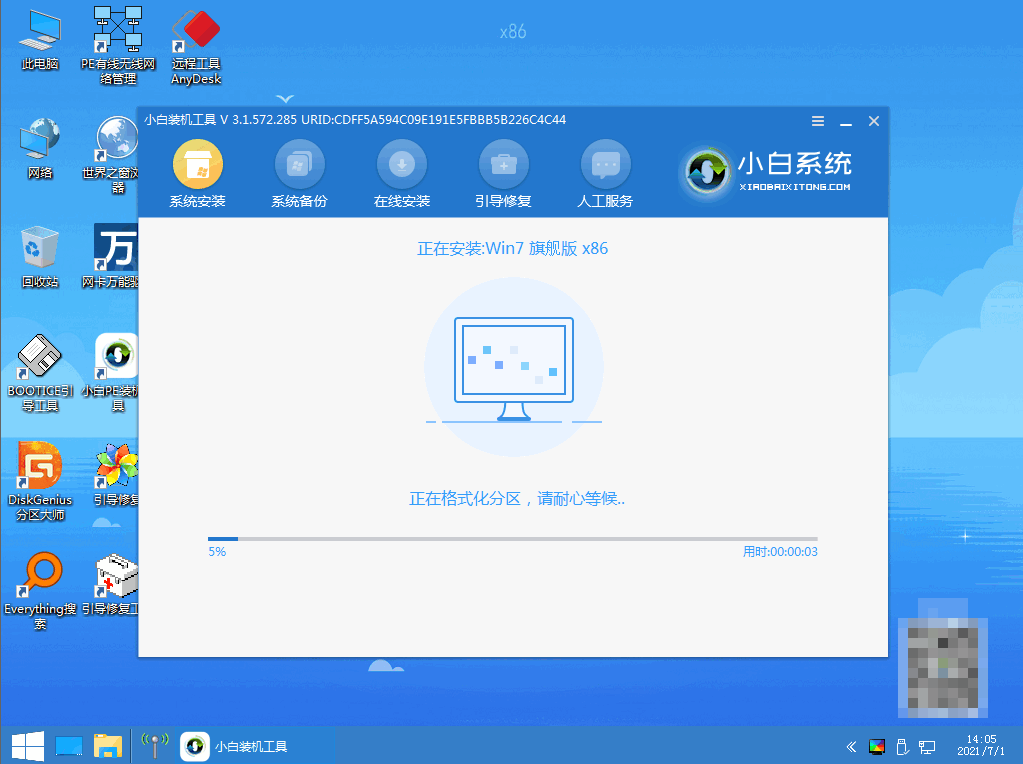
7.软件自动安装完成之后,将再一次进行系统的重启操作。
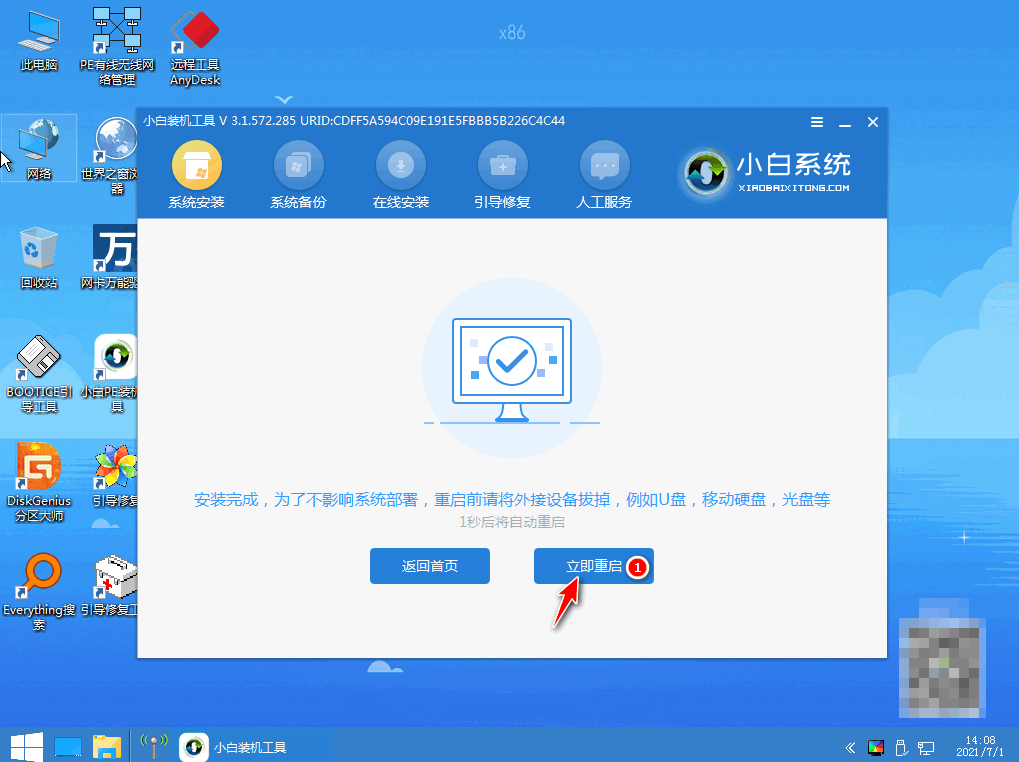
8.此次重启后就会进入到新安装的操作系统win7桌面,就表示此次安装系统完成。

总结:
1、要下载不用U盘就能重装系统的软件。
2、选择自己电脑硬件的系统安装。
3、安装过程中,可能要重启三次以上。
经上就是不用u盘重装系统win7的方法,是不是很简单?
 有用
26
有用
26


 小白系统
小白系统


 1000
1000 1000
1000 1000
1000 1000
1000 1000
1000 1000
1000 1000
1000 1000
1000 1000
1000 1000
1000猜您喜欢
- 教你win7怎么加入工作组2018/12/20
- WIN10专业版激活工具,小编教你激活工..2018/05/31
- 0X000000a5,小编教你电脑蓝屏代码0X00..2018/01/10
- 电脑win7系统32位如何重装2022/12/16
- 小编教你win7如何设置cf的烟雾头..2017/09/07
- 一键装机win7旗舰版的教程图解..2022/03/24
相关推荐
- 小编教你电脑怎样设置开机密码..2017/08/18
- 惠普笔记本win7一键重装系统方法..2023/04/21
- 2021全新win7 64系统纯净版安装教程..2021/03/23
- win7如何重装系统教程是什么..2022/11/24
- 深度windows764位系统安装教程..2021/04/03
- win7怎么还原系统,小编教你怎么一键还..2017/11/15

















